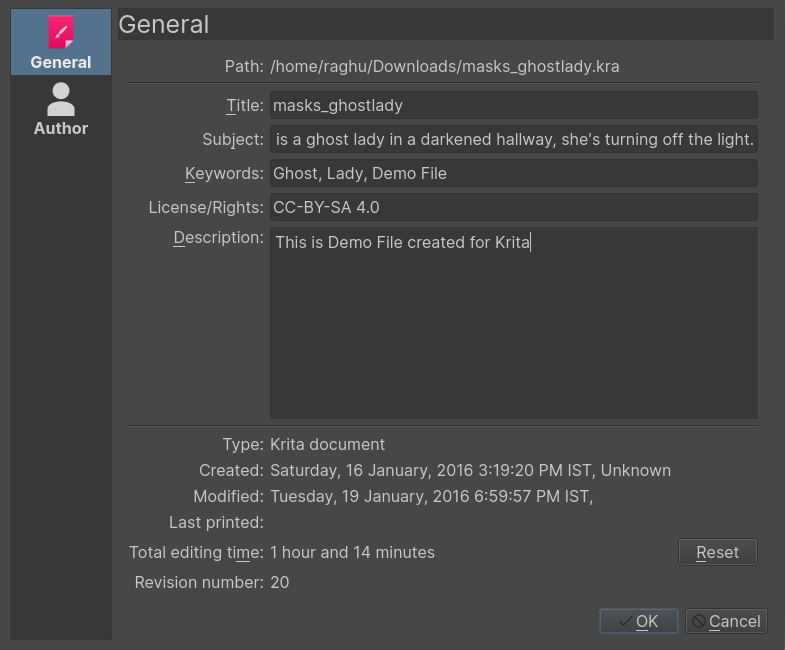Praca z obrazami¶
Komputery działają na plikach, a Krita, jako program do malowania, na obrazach jako rodzaj pliku, który tworzy i którego poddaje zmianom.
Co zawierają obrazy?¶
Jeśli masz dokument tekstowy, to oczywiście zawiera no litery, ustawione w odpowiedniej kolejności, tak aby komputer mógł wczytać je w spójne zdania.
Dane rastrowe¶
Są to główne dane, które wprowadzasz na warstwę malowania. Tak więc są to pociągnięcia pędzlem i wyglądają pikselowo, gdy je powiększysz. Wielowarstwowy plik będzie zawierał kilka takich warstw, które są zostaną nałożone jedna na drugą, aby utworzyć końcowy obraz.
Plik z pojedynczą warstwą zazwyczaj zawiera tylko dane rastrowe.
Dane wektorowe¶
Są to działania matematyczne, które mówią komputerowi jak narysować piksele w danym miejscu. To czyni je bardziej skalowalnymi, ponieważ wystarczy, że powiesz danemu działaniu, aby zwiększyło swoje współrzędne o 4 razy, aby przeskalować dane piksele. Z tego powodu dane wektorowe łatwiej poddają się zmianom, są lżejsze, lecz w tym samym czasie wymagają także więcej zasobów procesora.
Dane operacyjne¶
Do wielowarstwowych plików zapisywane są rzeczy takie jak warstwy filtrów, które mówią Kricie o tym jak zmienić barwy warstwy, lecz także maski przezroczystości, warstwy grupujące oraz maski przekształceń. Wczytanie ich zależy od oprogramowania, które je stworzyło. Tak więc Krita może wczytywać i zapisywać grupy, maski przezroczystości i efekty warstw z PSD, lecz nie może wczytywać i zapisywać masek przekształceń.
Metadane¶
Metadane to dane takie jak data utworzenia, autor, opis oraz np. DPI.
Rozmiar obrazu¶
Rozmiar obrazu to wymiary i rozdzielczość płótna. Rozmiar obrazu bezpośrednio wpływa na rozmiar dokumentu Krity. Im więcej pikseli trzeba zapamiętać i im większą głębię barw, tym cięższy będzie plik.
DPI/PPI¶
DPI to skrót od Dots per Inch (z ang. liczba kropek na cal), PPI to skrót od Pixels per Inch (z ang. liczba pikseli na cal). W drukarniach, zakłada się, że drukarka drukuje przy 300 DPI. Oznacza to, że umieszcza ona 300 barwnych kropek na powierzchni równej calowi. Oznacza to liczbę pikseli, którą twoje dzieło posiada w odniesieniu do cala.
DPI jest zmartwieniem drukarki, a artysta, tworząc dzieło, powinien mieć na uwadze PPI. Na podstawie ustawionego przez ciebie PPI, drukarki wiedzą jak duży powinien być obraz na kartce papieru.
Niektóre standardy:
- 72 PPI
Jest to domyślna wartość PPI monitorów i przyjmowana przez wszystkie programy. Nie jest do końca poprawna, gdyż większość dzisiejszych monitorów ma 125 PPI lub nawet 300 PPI dla urządzeń retina. Niezależnie od tego, przygotowując obraz do wyświetlania na komputerach, jest to wartość domyślna.
- 120 PPI
Jest to zazwyczaj używane jako standard dla niskiej jakości posterów.
- 300 PPI
Jest to minimum, jakiego powinieneś używać do jakościowych wydruków.
- 600 PPI
Jakość używana w szkicach komiksów.
Głębia barwy¶
Głębię barw opisaliśmy w szczegółach na stronie o zarządzaniu barwami. Potrzebujesz zrozumieć, że Krita ma przestrzenie barw zarówno obrazu, jak i warstw, przy czym to drugie może zaoszczędzić pamięci, jeśli użyte w dobry sposób. Na przykład, posiadanie warstwy dzieła w odcieniach szarości może ograniczyć koszt pamięci o połowę.
Przestrzeń barw obrazu względem przestrzeni barw warstw względem przekształceń.¶
Ponieważ jest różnica pomiędzy przestrzenią barw obrazu, a warstwy, to możesz zmienić tylko tę pierwszą poprzez co pozostawi warstwy takimi jakie były. Jednakże, jeśli chcesz zmienić przestrzeń pliku z uwzględnieniem wszystkich warstw to możesz to zrobić poprzez a przekształci to również przestrzeń barw wszystkich barw.
Przycinanie i zmiana rozmiaru płótna¶
Możesz przyciąć obraz przy użyciu narzędzia Narzędzie przycinania, aby odciąć dodatkową przestrzeń i polepszyć złożenie.
Przycinanie¶
Użycie , Krita zmieni rozmiar obrazu do wymiarów zaznaczonej warstwy. Użyteczne, gdy wkleisz zbyt duży obraz do warstwy i chcesz zmienić rozmiar płótna, aby odpowiadał tej warstwie.
jest szybszym kuzynem narzędzia przycinania. To pomaga nam zmienić rozmiar płótna do rozmiaru bieżącego zaznaczenia. Jest to szczególnie użyteczne po naciśnięciu prawym na warstwie na stosie warstw i wybraniu Zaznacz nieprzezroczyste. pomoże przyciąć płótno do pola ograniczającego zaznaczanie.
jest tak właściwie przeznaczone dla warstw i przytnie wszystkie warstwy do rozmiaru obrazu, czyniąc twój plik lżejszym, pozbywając się niewidocznych danych.
Zmiana rozmiaru płótna¶
Możesz także zmienić rozmiar płótna poprzez (lub skrót Ctrl + Alt + C). Okno dialogowe zostanie pokazane poniżej.
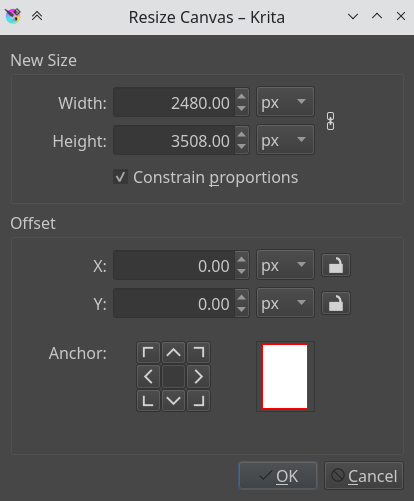
W tym, pole zaznaczane Wiązanie na stosunek wartości sprawi, że wysokość i szerokość pozostaną ze sobą w niezmiennym stosunku, gdy zmienisz jedno z nich. Odsunięcie wskazuje, czy nowa przestrzeń płótna będzie dodana wokół bieżącego obrazu. Polega to na wskazaniu miejsca, gdzie zostanie umieszczony bieżący obraz (jeśli naciśniesz lewy przycisk, to zostanie umieszczony na środku po lewej, a przestrzeń płótna zostanie dodana do prawej strony obrazu).
Innym sposobem na zmianę rozmiaru płótna w zależności od potrzeb w trakcie rysowania jest przypadek, gdy oddalasz płótno, podczas którego możesz zobaczyć pasek ze strzałkami. Naciśnięcie tego rozszerzy płótno w tym kierunku. Na poniższym przykładzie możesz zobaczyć strzałkę oznaczoną na czerwono:
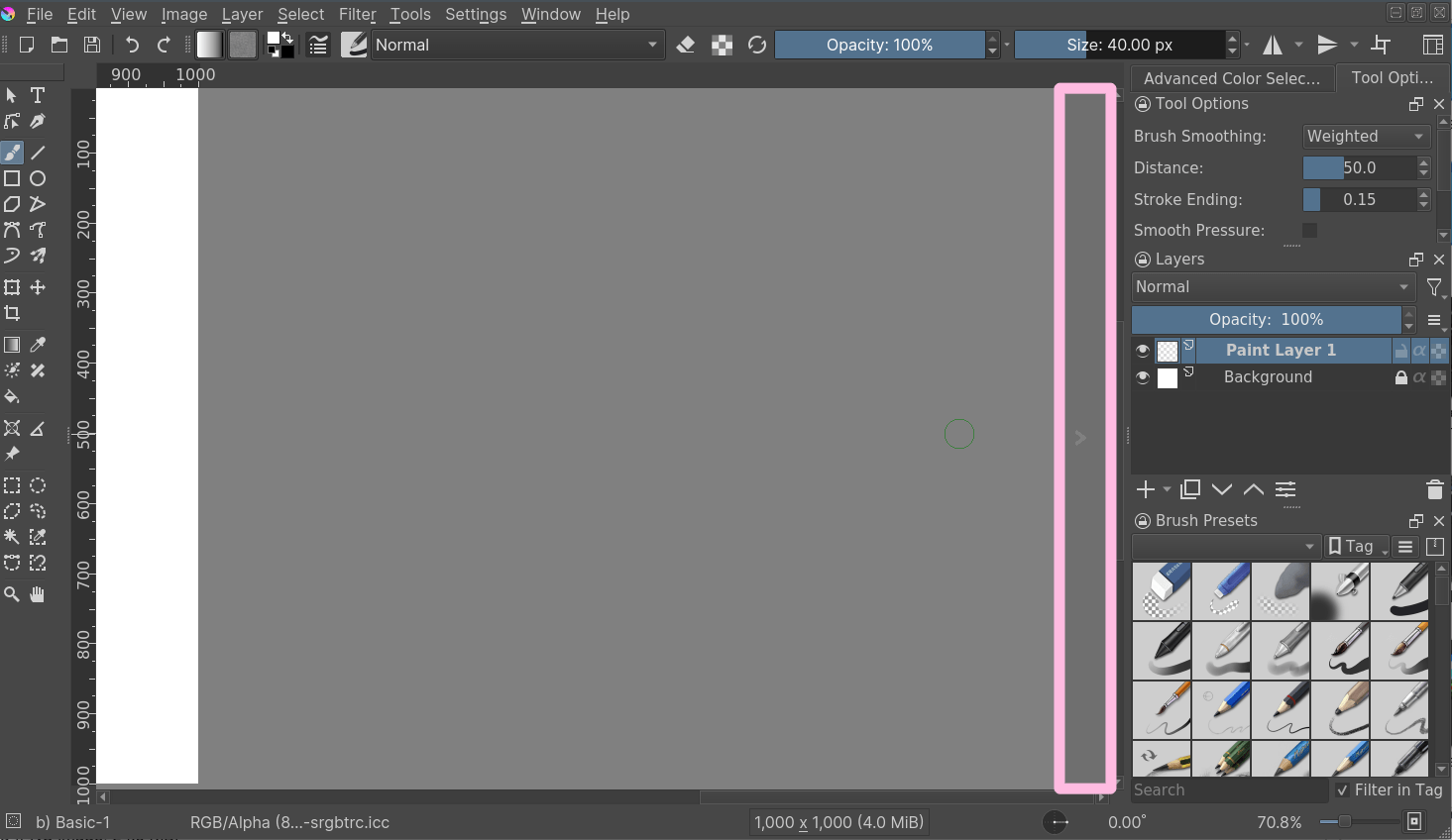
Zmiana rozmiaru obrazu¶
Przeskaluj obraz do nowego rozmiaru… umożliwia ci zmianę całego obrazu. Również ważne jest to, że jest to miejsce w którym możesz zmienić rozdzielczość lub podwyższyć rozdzielczość swojego obrazu. Tak więc na przykład, jeśli początkowo pracowałeś przy 72 PPI, aby stworzyć duże kształty, rozległe barwy, duże obrazy, itp. a teraz chcesz popracować nad szczegółami w 300 lub 400 PPI, to jest to to miejsce, w którym powinieneś dokonać zmiany.
Tak jak w innych oknach dialogowych, gdzie pojawia się ogniwo łańcucha, gdy łańcuch jest nieprzerwany to współczynnik kształtu jest zachowany. Aby przerwać łańcuch, wystarczy że naciśniesz na ogniwo, a dwie połówki zostaną od siebie oddzielone.
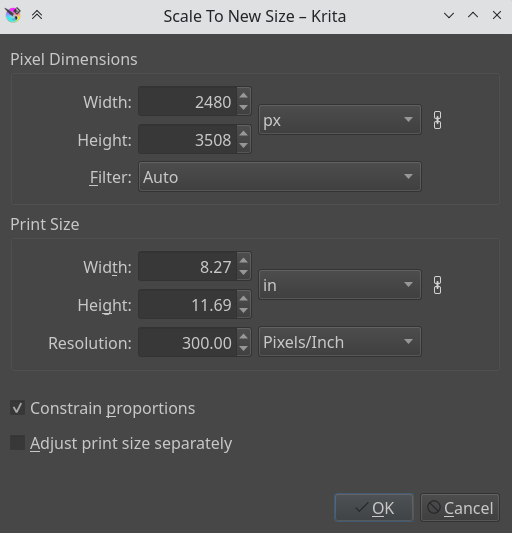
Oddzielanie obrazów¶
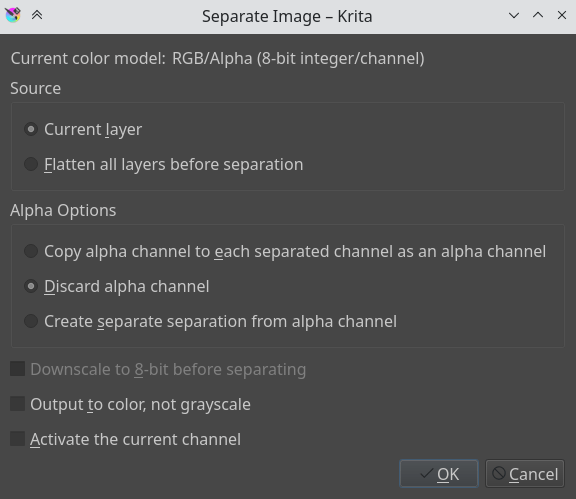
Ta znacząca możliwość wprowadzania zmian na obraz umożliwia ci oddzielenie obrazu na różne składniki lub kanały.
Jest to użyteczne dla ludzi pracujących przy druku lub tych co pracują nad teksturami do gier. Możliwości nie są połączone, lecz to co możesz zrobić, gdy używasz barwnego wyjścia, to ustawienie dwóch kanałów na dodawanie Tryb mieszania.
Dla obrazów w odcieniach szarości w przestrzeni RGB, możesz użyć trybów mieszania: kopia czerwonego, -zielonego, -niebieskiego, przy użyciu czerwonego dla obrazu czerwonego kanału, itp.
Zapisywanie, eksportowanie i otwieranie plików¶
Gdy Krita tworzy lub otwiera plik, to tworzy jego kopię w pamięci, którą poddaje zmianom. Jest to sposób w jaki działają komputery: Tworzą kopię pliku w pamięci RAM. Przy zapisie, Krita bierze tę kopię i kopiuje ją do istniejącego pliku. Istnieje kilka sztuczek, które możesz zrobić podczas zapisywania.
- Zapisz
Krita zapisuje bieżący obraz ze swojej pamięci do miejsca na dysku twardym. Jeśli obraz nie został wcześniej zapisany, to Krita zapyta, gdzie go zapisać.
- Zapisz jako…
Utwórz kopię bieżącego pliku, zapisując go pod inną nazwą. Krita przełączy się do nowo utworzonego pliku, podczas po zapisaniu bieżącego dokumentu.
- Otwórz…
Otwórz zapisane pliki. Całkiem proste.
- Wyeksportuj…
Zapisz plik w nowym miejscu bez jego otwierania. Użyteczne, gdy pracujesz na plikach z warstwami, lecz potrzebujesz tylko jego spłaszczonej wersji w niektórych miejscach.
- Otwórz istniejący dokument jako nienazwany dokument…
Jest to trochę dziwne, lecz otwiera plik i zapomina, gdzie go zapisałeś, więc po naciśnięciu «zapisz» pyta cię, gdzie go zapisać. W innych programach nazywa się to także «import».
- Utwórz kopię z bieżącego obrazu
Tworzy nową kopię bieżącego obrazu. Podobne do lecz na już otwartych plikach.
- Zapisz przyrostową wersję
Zapisuje bieżący obraz jako
nazwa_pliku_XXX.krai przełącza bieżący dokument na nią.- Zapisz przyrostową kopię zapasową
Kopiuje i zmienia nazwę ostatnio zapisanej wersji pliku do pliku kopii zapasowej i zapisuje twój dokument pod pierwotną nazwą.
Informacja
Ze względu na to, że format pliku Krity jest plikiem spakowanych danych, to w przypadku uszkodzonego pliku, możesz go otworzyć przy użyciu przeglądarek archiwów i wypakować zawartość warstw. To pomoże ci odzyskać tyle ile można z danego pliku. Na Windowsie, musisz zmienić nazwę pliku na nazwa_pliku.zip, aby go otworzyć.